cakera boot usb ke dalam sistem pe
Editor PHP Youzi akan memperkenalkan kepada anda hari ini cara menggunakan cakera but USB untuk memasuki sistem PE. Memandangkan sistem pengendalian komputer sentiasa dikemas kini dan dinaik taraf, kadangkala kita mungkin perlu memasuki sistem PE untuk melaksanakan beberapa operasi dan kerja penyelenggaraan. Menggunakan cakera but USB untuk memasuki sistem PE adalah kaedah yang mudah dan pantas. Dengan langkah mudah, kami boleh memasang sistem PE ke dalam pemacu kilat USB, dan kemudian mulakan komputer melalui pemacu kilat USB untuk memasuki sistem PE. Seterusnya, mari belajar tentang langkah-langkah khusus!
Kaedah membuat cakera boleh boot USB adalah mudah. Terdapat banyak alat untuk dipilih dalam talian, seperti perisian GeekDog Installation Master. Ia bukan sahaja menyokong pemasangan semula sistem dalam talian, tetapi juga boleh digunakan untuk mencipta cakera but USB.

Walaupun terdapat banyak alat sedemikian di pasaran, kaedah penggunaan dalam tutorial selalunya mudah, yang menyebabkan beberapa rakan mendapati bahawa mereka tidak boleh menggunakannya selepas membuat cakera but USB. Sebagai contoh, bagaimana untuk membenarkan komputer memasuki sistem PE cakera but USB?

Untuk memasang semula sistem atau menyelenggara sistem daripada cakera USB, langkah pertama ialah memastikan cakera USB boleh diboot. Hanya dengan menyediakan cakera USB untuk but anda boleh memasuki persekitaran PE dan menggunakan alat terbina dalam PE untuk pemasangan semula atau penyelenggaraan sistem.
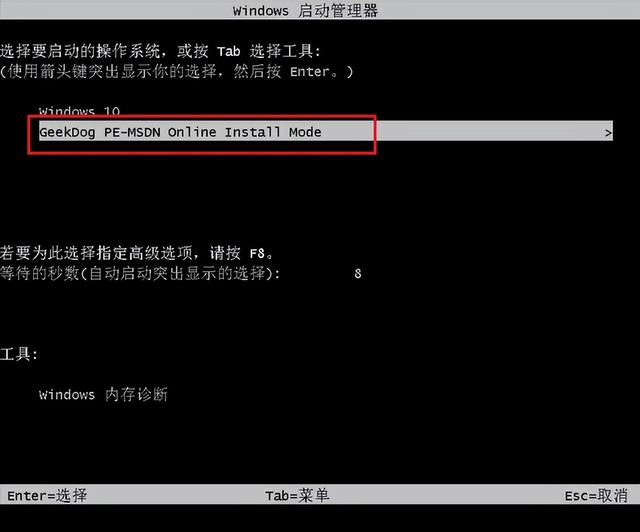
Di bawah, editor akan memperkenalkan secara ringkas langkah-langkah but dari cakera USB Walaupun ia agak membosankan, langkah ini penting untuk memasang semula sistem menggunakan cakera USB.
Dalam keadaan biasa, iaitu apabila kita tidak memasang semula sistem, komputer boot dari cakera keras dan terus memasuki desktop sistem pengendalian.
Kini, kita perlu menukar mod permulaan kepada pemacu kilat USB, supaya kita boleh memasuki sistem PE pemacu kilat USB.
 Menetapkan kaedah satu: kekunci pintasan untuk menetapkan but USB
Menetapkan kaedah satu: kekunci pintasan untuk menetapkan but USB 1 Mengikut jenama dan jenis komputer anda, semak kekunci pintas but USB, biasanya F2/F11/F12.
PS: Jenama dan jenis komputer yang berbeza mungkin mempunyai kekunci pintas permulaan yang berbeza Anda boleh merujuk kekunci pintas permulaan pemacu kilat USB berikut untuk pelbagai jenis komputer.

2. Masukkan cakera but USB ke dalam komputer.

3. Mulakan semula komputer atau hidupkannya dan tekan kekunci pintas permulaan serta-merta dan tekan beberapa kali. (Kerana ia ditetapkan semasa permulaan komputer)

4 Masuk ke halaman menu permulaan berikut.
PS: Halaman menu permulaan mungkin berbeza tanpa komputer, tetapi kaedah tetapan adalah serupa.
5. Langkah utamanya ada di halaman ini, kita perlu memilih pemacu kilat USB supaya kita boleh boot dari pemacu kilat USB. Secara amnya, pemacu kilat USB akan memaparkan nama pemacu kilat USB anda atau jenis USB. Sebagai contoh, editor harus memilih "KingstonDataTraveler G2 1.00" di sini. Ini ialah cakera USB Kingston Hanya tekan Enter selepas memilihnya.
 Kaedah tetapan dua: masukkan bios untuk menyediakan but USB
Kaedah tetapan dua: masukkan bios untuk menyediakan but USB 1 Selepas memasukkan cakera but USB ke dalam komputer, mulakan semula komputer Beri perhatian kepada halaman logo permulaan, yang akan menggesa anda untuk menekan butang bios. Sebagai contoh, papan induk MSI memaparkan, Tekan kekunci DEL untuk menjalankan persediaan, dan apabila but, tekan kekunci DEL untuk memasuki BIOS.
PS: Seperti yang ditunjukkan dalam gambar, menekan butang F11 ialah kekunci pintasan but USB Tekan butang ini untuk memasukkan tetapan dalam kaedah satu.

2 Selepas memasukkan bios, klik pada sudut kanan atas untuk menukar bahasa kepada bahasa Cina, dan kemudian klik "SETTINGS".

3 Pilih "Mula" dan tekan Enter.
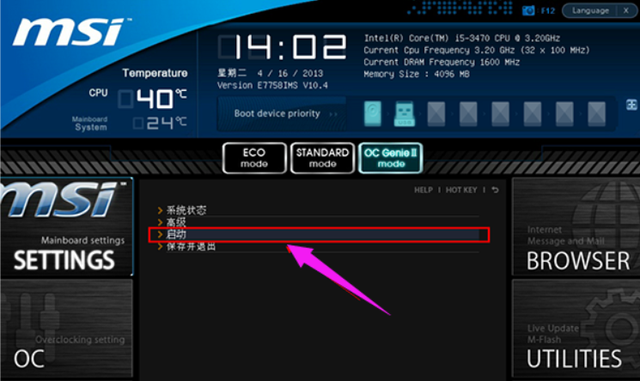
4. Pilih "peranti but pertama" untuk memulakan peranti dahulu, dan tekan Enter.
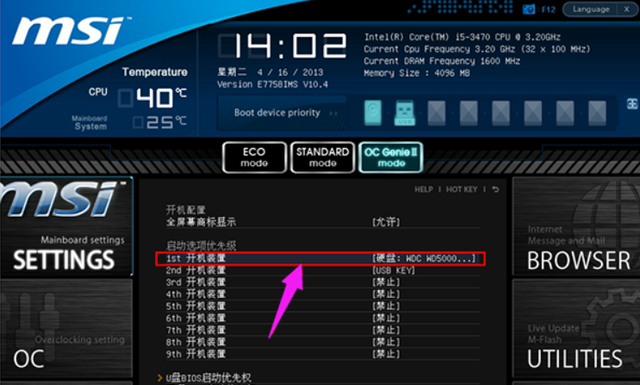
5 Kemudian, pilih cakera USB yang dikenali, seperti kingstondata, dan tekan Enter untuk mengesahkan.
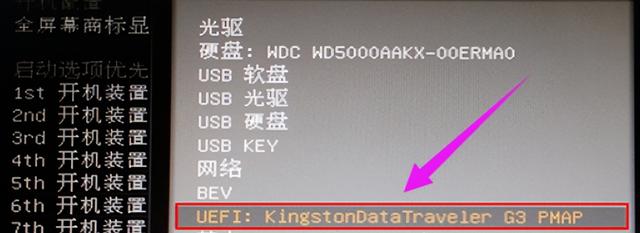
4 Selepas menetapkan cakera USB sebagai item permulaan pertama, tekan F10 untuk mengekalkan tetapan dan mulakan semula komputer.

Baiklah, itu sahaja perkongsian isu ini. Ambil perhatian bahawa bergantung pada papan induk komputer, halaman untuk menyediakan but cakera USB akan sedikit berbeza, tetapi idea keseluruhannya adalah sama. Kalau tak faham, boleh rujuk tutorial~
Atas ialah kandungan terperinci cakera boot usb ke dalam sistem pe. Untuk maklumat lanjut, sila ikut artikel berkaitan lain di laman web China PHP!

Alat AI Hot

Undresser.AI Undress
Apl berkuasa AI untuk mencipta foto bogel yang realistik

AI Clothes Remover
Alat AI dalam talian untuk mengeluarkan pakaian daripada foto.

Undress AI Tool
Gambar buka pakaian secara percuma

Clothoff.io
Penyingkiran pakaian AI

AI Hentai Generator
Menjana ai hentai secara percuma.

Artikel Panas

Alat panas

Notepad++7.3.1
Editor kod yang mudah digunakan dan percuma

SublimeText3 versi Cina
Versi Cina, sangat mudah digunakan

Hantar Studio 13.0.1
Persekitaran pembangunan bersepadu PHP yang berkuasa

Dreamweaver CS6
Alat pembangunan web visual

SublimeText3 versi Mac
Perisian penyuntingan kod peringkat Tuhan (SublimeText3)

Topik panas
 1377
1377
 52
52
 Bagaimana untuk memasang WinNTSetup ke dalam sistem Win11_Cara memasang WinNTSetup ke dalam sistem Win11
May 08, 2024 am 11:19 AM
Bagaimana untuk memasang WinNTSetup ke dalam sistem Win11_Cara memasang WinNTSetup ke dalam sistem Win11
May 08, 2024 am 11:19 AM
Mula-mula muat turun imej ISO terbaharu sistem Win11, dan kemudian dalam sistem Win10, anda boleh terus klik kanan pada fail imej ISO yang dimuat turun dan pilih [Muat] jika ia berada di bawah sistem WinPE, WinXP atau Win7, anda perlu gunakan alat pemacu optik maya untuk memuatkan Imej ISO atau anda boleh terus menyahmampat fail imej ISO tanpa menggunakan pemacu optik maya. Kemudian jalankan WinNTSetup Antara muka perisian adalah seperti yang ditunjukkan dalam rajah: Mula-mula cari fail install.wim Anda boleh mencari fail install.wim dalam direktori sumber imej ISO Win11 yang dimuatkan atau dinyahmampatkan oleh pemacu optik maya. Kemudian tetapkan lokasi cakera but dan cakera pemasangan Secara amnya, anda akan meletakkan W
 Bagaimana untuk memasukkan bios pada motherboard hp
May 04, 2024 pm 09:01 PM
Bagaimana untuk memasukkan bios pada motherboard hp
May 04, 2024 pm 09:01 PM
Bagaimana untuk menyediakan but cakera U dalam bios komputer riba HP (cara memasukkan bios komputer HP) dan kemudian masukkan cakera U untuk dibut dahulu ke dalam port USB buku nota Jika anda ingin memasang sistem, sistem program mesti telah disediakan dalam cakera U. Pertama, buka komputer riba Pastikan komputer riba dimatikan. Kemudian masukkan cakera U yang anda ingin but dahulu ke dalam port USB buku nota Jika anda ingin memasang sistem, prasyaratnya ialah program sistem telah disediakan dalam cakera U. Ambil komputer desktop HP ProDesk400G5SFF sebagai contoh. Tetapkan kaedah permulaan cakera BIOS: Mula-mula, mulakan semula komputer dan tunggu skrin permulaan muncul. Terdapat dua cara untuk menyediakan permulaan cakera USB pada komputer riba HP Satu ialah dengan terus menekan kekunci pintasan untuk memilih
 Bagaimana untuk memasang sistem Windows pada komputer tablet
May 03, 2024 pm 01:04 PM
Bagaimana untuk memasang sistem Windows pada komputer tablet
May 03, 2024 pm 01:04 PM
Bagaimana untuk menyalakan sistem Windows pada tablet BBK Cara pertama ialah memasang sistem pada cakera keras. Selagi sistem komputer tidak ranap, anda boleh memasuki sistem, dan memuat turun perkara, anda boleh menggunakan cakera keras komputer untuk memasang sistem. Kaedahnya adalah seperti berikut: Bergantung pada konfigurasi komputer anda, anda boleh memasang sistem pengendalian WIN7. Kami memilih untuk memuat turun sistem pemasangan semula satu klik Xiaobai dalam vivopad untuk memasangnya Mula-mula, pilih versi sistem yang sesuai untuk komputer anda, dan klik "Pasang sistem ini" ke langkah seterusnya. Kemudian kami menunggu dengan sabar untuk sumber pemasangan dimuat turun, dan kemudian menunggu persekitaran digunakan dan dimulakan semula. Langkah-langkah untuk memasang win11 pada vivopad ialah: mula-mula gunakan perisian untuk menyemak sama ada win11 boleh dipasang. Selepas melepasi pengesanan sistem, masukkan tetapan sistem. Pilih pilihan Kemas Kini & Keselamatan di sana. klik
 Bagaimana untuk memasukkan bios selepas memasang komputer? Bagaimana untuk memasukkan bios semasa memasang komputer?
May 07, 2024 am 09:13 AM
Bagaimana untuk memasukkan bios selepas memasang komputer? Bagaimana untuk memasukkan bios semasa memasang komputer?
May 07, 2024 am 09:13 AM
Bagaimana untuk memasukkan bios selepas memasang komputer? Sebelum memasuki BIOS, anda perlu memastikan bahawa komputer dimatikan sepenuhnya dan dimatikan. Berikut adalah beberapa cara biasa untuk memasuki BIOS: 1. Gunakan kekunci pintasan: Kebanyakan pengeluar komputer akan memaparkan mesej segera semasa permulaan memberitahu anda kekunci mana yang perlu ditekan untuk memasuki tetapan BIOS. Biasanya kekunci F2, F10, F12 atau Padam. Selepas menekan kekunci yang sesuai, anda sepatutnya dapat melihat skrin dengan maklumat tentang perkakasan komputer anda dan tetapan BIOS. 2. Gunakan butang pada papan induk: Sesetengah papan induk komputer mempunyai butang khusus untuk memasukkan tetapan BIOS. Butang ini biasanya dilabel "BIOS" atau "UEFI". Selepas menekan butang anda sepatutnya dapat melihat
 Logo but papan induk MSI
May 08, 2024 pm 02:20 PM
Logo but papan induk MSI
May 08, 2024 pm 02:20 PM
Cara membatalkan ikon papan induk MSI semasa but 1. Tekan kekunci DEL semasa but untuk masuk ke BIOS. Secara amnya, dalam item "Ciri Terperinci", anda boleh menemui perkataan skrin LOGO papan induk MSI. Pilih DIHIDAPKAN, simpan dan keluar. Tidak akan ada lagi skrin LOGO papan induk MSI ini apabila anda menghidupkan komputer pada masa hadapan. Papan induk MSI merujuk kepada jenama papan induk yang dibangunkan oleh MSI (Syarikat Teknologi MSI). 2. Logo yang dipaparkan semasa komputer dihidupkan pada asasnya adalah logo pengeluar motherboard. Anda boleh menetapkan QUICKPOST kepada DISENABLE dalam BIOS, supaya logo secara amnya tidak akan dipaparkan. Ia akan memaparkan maklumat berkaitan konfigurasi komputer dan memberi anda butiran lanjut. 3. Mula-mula, ajar anda cara menghidupkan BIOS dalam persekitaran Windows. Pertama: Pergi dalam talian
 Bagaimana untuk menaik taraf papan induk Gigabyte kepada Win11_Bagaimana untuk menaik taraf papan induk Gigabyte kepada Win11
May 06, 2024 pm 12:04 PM
Bagaimana untuk menaik taraf papan induk Gigabyte kepada Win11_Bagaimana untuk menaik taraf papan induk Gigabyte kepada Win11
May 06, 2024 pm 12:04 PM
1. Win11 tidak mempunyai keperluan yang sangat tinggi untuk papan induk Anda boleh memuat turun healthcheck atau whynotwin11 untuk menyemak sama ada peranti perkakasan anda yang lain menyokongnya (anda boleh memuat turunnya dari laman web ini). 2. Jika syarat lain dipenuhi dan hanya tpm tidak memenuhi syarat, anda boleh mengaktifkan tpm dalam tetapan bios. 3. Mulakan semula sistem, dan kemudian tekan [DEL] pada papan kekunci untuk memasukkan tetapan BIOS apabila logo muncul. 4. Masukkan pilihan [Settings] dan pilihan [Miscellaneous] dalam urutan. 5. Cari [Intel Platform Trust Technology (PTT)] di bawah dan tetapkannya kepada [Start]. 6. Jika ia adalah platform AMD, maka
 Bagaimana untuk membolehkan tpm2.0 dalam win11_Cara untuk membolehkan tpm2.0 dalam win11
May 08, 2024 pm 06:10 PM
Bagaimana untuk membolehkan tpm2.0 dalam win11_Cara untuk membolehkan tpm2.0 dalam win11
May 08, 2024 pm 06:10 PM
1. Papan induk Gigabait 1. Mula-mula, kita mulakan semula komputer dan gunakan papan kekunci [DEL] untuk memasukkan tetapan BIOS semasa memulakan semula. 2. Cari dan masukkan tab [Tetapan] di atas. 3. Kemudian cari dan masukkan [Pelbagai] di bawah tetapan 4. Tetapkan [Intel Platform Trust Technology (PTT)] kepada [Enabled] 5. Selepas tetapan selesai, gunakan papan kekunci [F10] untuk menyimpan, dan kemudian klik [YA] untuk keluar. 2. Papan induk ASUS 1. Mula-mula mulakan semula komputer dan terus ketik [del] pada papan kekunci untuk memasukkan tetapan bios semasa but. 2. Klik [AdvancedMode] atau tekan [F7] untuk mencari [A
 Bagaimana untuk menaik taraf sistem Win11 pada komputer lama_Tutorial tentang menaik taraf sistem Win11 pada komputer lama
May 07, 2024 pm 08:07 PM
Bagaimana untuk menaik taraf sistem Win11 pada komputer lama_Tutorial tentang menaik taraf sistem Win11 pada komputer lama
May 07, 2024 pm 08:07 PM
1. Mula-mula kita perlu memuat turun fail imej win11. 2. Letakkan imej win11 yang dimuat turun ke dalam cakera lain. 3. Kemudian kita dapati fail imej win11 di antara fail imej yang dicari. 4. Kemudian apabila kita sampai ke antara muka ini, kita pilih install.wim untuk meneruskan ke langkah seterusnya. 5. Kemudian pilih sistem Windows 11 dan klik OK untuk memulihkan fail imej. 6. Kemudian kami menunggu untuk memuat turun dan memasang dengan sabar. Selepas muat turun selesai, klik restart mengikut arahan. 7. Kemudian datang ke antara muka ini, kami memilih xiaobaiPE kedua Selepas memilih, sistem win11 akan dipasang secara automatik untuk kami Selepas pemasangan selesai, klik untuk memulakan semula komputer dengan segera mengikut arahan. 8. Akhirnya, pemasangan sistem selesai, dan kami sampai ke




